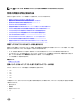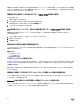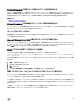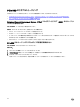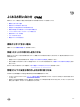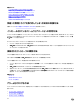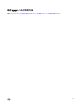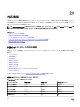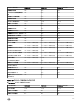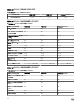Users Guide
関連するリンク
システム間の物理ディスクおよび仮想ディスクの移動
間違った物理ディスクを取り外してしまった場合のリカバリ
ホットスペアでの仮想ディスクの保護
オンラインまたはオフライン状態での物理ディスクの設定
物理ディスクの点滅および点滅解除
故障したディスクの交換
SMART アラートを受けた物理ディスクの交換
間違った物理ドライブを取り外してしまった場合の回復方法
詳細については、「誤った物理ディスクの取り外しからのリカバリ」を参照してください。
インストールされているファームウェアバージョンの特定方法
コントローラのプロパティ情報には、コントローラにインストールされているファームウェアのバージョンが表示されます。ストレージ ツリービューのオブジ
ェクトから、システムに接続されているコントローラすべてのファームウェアバージョンを表示することができます。また、この情報は、コントローラの 情
報
/ 設定 ページでも表示できます。
すべてのコントローラのファームウェアバージョンを表示するには、次の手順を実行します。
1. ツリービューで ストレージ オブジェクトを選択します。
2. 情報/設定 サブタブをクリックします。 情報/設定 サブタブの ファームウェアバージョン の列に、システムに接続されたすべてのコントローラの
ファームウェアバージョンが表示されます。
接続されたコントローラの識別方法
システムに接続された各コントローラは、ツリービューの ストレージ オブジェクトに表示されます。
さらに、ストレージの正常性 と 情報 / 設定 画面には、各コントローラの情報が表示されます。
システムに接続されたコントローラを識別するには次の操作を行います。
1. ツリービュー表示のストレージオブジェクトを選択します。正常性 ページに、システムに接続されている各コントローラの名前と状態が表示さ
れます。
2. 情報 / 設定 サブタブをクリックして、各コントローラの詳細情報を表示します。
3. 特定のコントローラについて、タスクを含む詳細情報を表示するには、情報 / 設定 サブタブの 名前 の列でコントローラ名をクリックします。こ
の処置により、コントローラの 情報 / 設定 サブタブが表示されます。情報 / 設定 サブタブにはコントローラのコンポーネントに関する情報が
表示され、コントローラタスクを実行することができます。
関連するリンク
コントローラ
コントローラプロパティとタスク
コントローラの正常性
アラームをオフにする方法
ストレージコンポーネントの中には、エラー状態を示すアラームが備わっているものがあります。アラームをオフにするための詳細については、次を参
照してください。
• コントローラアラームをオフにする
• コントローラアラームの無効化
• エンクロージャアラームの無効化
166